Es hora de que conozcas las herramientas de Photoshop. Como todos sabemos, Adobe Photoshop es una de los softwares que todo profesional en el área del diseño o fotografía debe utilizar de manera obligatoria.
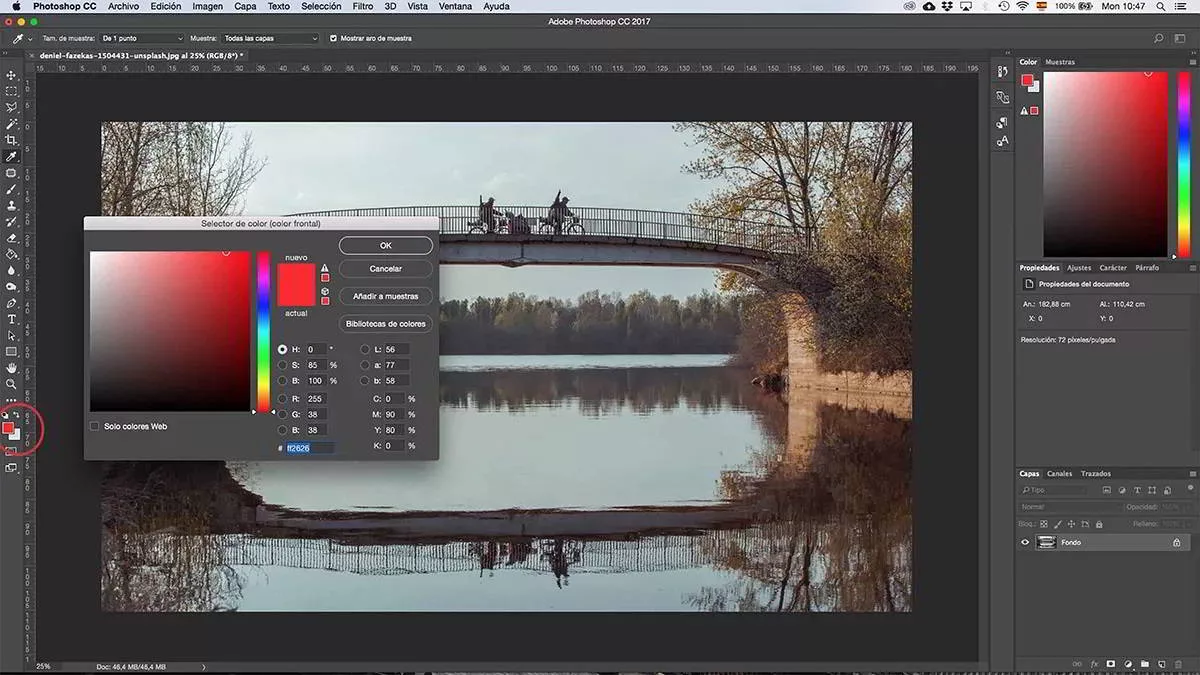
En un mundo en constante crecimiento tecnológico, aun cuando no seas una persona que se dedique al área, conocer esta maravillosa herramienta es una habilidad extra que te puede servir tanto en la vida personal como en la laboral (más aún si te dedicas a algo relacionado con el marketing digital).
Si este programa siempre te ha llamado la atención y quieres aprender a hacer retoques fotográficos o pintar con sus pinceles, lo más recomendables es empezar por conocer las herramientas de Photoshop más útiles. En esta nota te explicamos cuáles son y para qué sirven.
1. ¿Para qué sirve Photoshop?
Adobe Photoshop es un editor de imágenes digitales de la familia Adobe que, principalmente, sirve para retocar fotografías y gráficos. De hecho, Photoshop significa “taller de fotos” en español. Aunque también sirve (y muchísimo) como software de diseño gráfico, así como para la pintura digital y la animación.

2. ¿Qué contiene la barra de herramientas de Photoshop?
La barra de herramientas de Photoshop es indispensable para que la magia del retoque digital y el diseño gráfico suceda. Photoshop cuenta con 65 herramientas y se dividen así.
Lista de las herramientas de Photoshop
- Herramientas de selección (varita mágica, lazo, etc.)
- Herramientas para crear y cortar sectores
- Herramientas de retoque (tampón de clonar, pinceles de ojos rojos, etc.)
- Herramientas de pintura (bote de pintura, degradado, etc.)
- Herramientas de dibujo y texto (pincel, lápiz, etc.)
- Herramientas de navegación (zoom, mano, etc.)
¿Qué puedes hacer con las herramientas de Photoshop? Desde seleccionar áreas específicas de una imagen, pintar o retocar con pinceles artísticos, hasta aplicar efectos para fotos y generar máscaras para que tu edición sea más precisa.

A continuación, te contamos para qué sirve cada una de las herramientas de Photoshop.
3. Herramientas de Photoshop de selección
Herramienta Mover
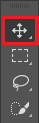
La más sencilla de todas. Úsala cuando necesites mover selecciones, capas y guías.
Herramientas de marco

Son cuatro y sirven para realizar selecciones rectangulares, elípticas, de fila única y de columna única.
Herramientas de lazo
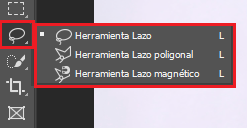
Son tres. Con la herramienta Lazo puedes seleccionar imágenes a mano alzada. La herramienta Lazo poligonal te permite seleccionar imágenes desde los vértices, mientras que la herramienta Lazo magnético selecciona los bordes de las imágenes automáticamente, a medida que se pasa el cursor por la imagen.
Herramienta selección rápida
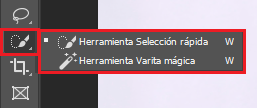
Imagina que quieres llevar un elemento de una imagen a otro espacio de trabajo, pero sin el fondo. ¿Cómo lo haces? Con la ayuda de la herramienta de selección rápida. Esta hace una selección del área, basándose en el brillo o la textura del elemento.
Antes de nada, debes seleccionar el área que quieres seleccionar. También puedes aumentar o reducir el tamaño del cursor para que la selección sea lo más precisa posible (si quieres corregir la selección que hiciste, utilizar la herramienta pincel).
Herramienta varita mágica
La varita mágica es muy similar a la herramienta de selección rápida. La diferencia es que la varita mágica hace la selección acorde a los colores de los pixeles (selecciona los similares). Es una herramienta muy útil cuando tienes una imagen con colores sólidos. Por lo general, luego de usarla no hace falta que realices modificaciones a tu la selección.
4. Herramientas de Photoshop para cortar y crear sectores
Tienen como función separar imágenes y crear y seleccionar sectores. Las herramientas para cortar son posiblemente las más usadas de Adobe Photoshop, en especial, por los fotógrafos; pues ayudan a cambiar la forma de una fotografía o a eliminar elementos que aparecen en una toma, pero no deberían estar ahí.
Son las siguientes:
- Herramienta para Recortar
- Herramienta Recorte con perspectiva
- Herramienta Sector
- Herramienta Seleccionar sector

5. Herramientas de Photoshop de retoque
Se trata de uno de los bloques de herramientas más importantes de Photoshop. Las herramientas de retoque son 16. Aquí te contamos sobre las más útiles.
Herramienta Pincel corrector puntual
¿El día que te tomaron esa foto que tanto te gusta te salió un granito en la frente? Usa esta herramienta en esos casos o cuando necesites quitar alguna mancha u objeto de una imagen. Como su nombre lo dice, actúa sobre una área específica.
Herramienta Pincel corrector
¿Tienes alguna fotografía que quieras restaurar? ¿Tal vez una foto de tus padres cuando estaban jóvenes? La herramienta Pincel corrector es la adecuada. Su función es pintar con una muestra para reparar las imperfecciones de una imagen. Muy útil.
Herramienta Pincel de ojos rojos
Salir con los ojos rojos en una foto es tan común. Por fortuna, eso tiene arreglo gracias a la herramienta Pincel de ojos rojos que elimina “por arte de magia” el reflejo rojo del flash. Tus ojos recobrarán su color original al instante.
Herramienta Tampón de clonar
Si quieres reparar una fotografía con algún defecto, con esta herramienta es todo más sencillo. Te permite clonar diferentes partes no deseadas de una fotografía o gráfico. Solo tienes que presionar Alt, hacer clic con el mouse en el área que deseas clonar. Luego, suelta la tecla Alt y haz clic en el área donde quieres que vaya la parte clonada, y listo.
Para Photoshop, es como pintar con una muestra de la imagen que estamos trabajando.
Herramienta Borrador
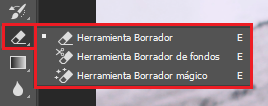
Como su nombre lo dice, esta herramienta de Adobe Photoshop sirve para borrar parte de una imagen. Es importante mencionar que la herramienta Borrador, al igual que la mayoría de herramientas, solo tiene efecto dentro de la capa que tengamos seleccionada. A menudo, sucede que intentamos borrar algo y no se borra. ¿Por qué pasa esto? Porque no estamos trabajando en la capa correcta. Así que no olvides verificar ese detalle.
La herramienta de borrador tiene tres formas de borrar: el modo borrador que borra áreas difuminando los bordes, el modo borrador de fondos que borra áreas y las deja transparentes, y el modo borrador mágico que borra áreas completas según el área de la imagen que selecciones.
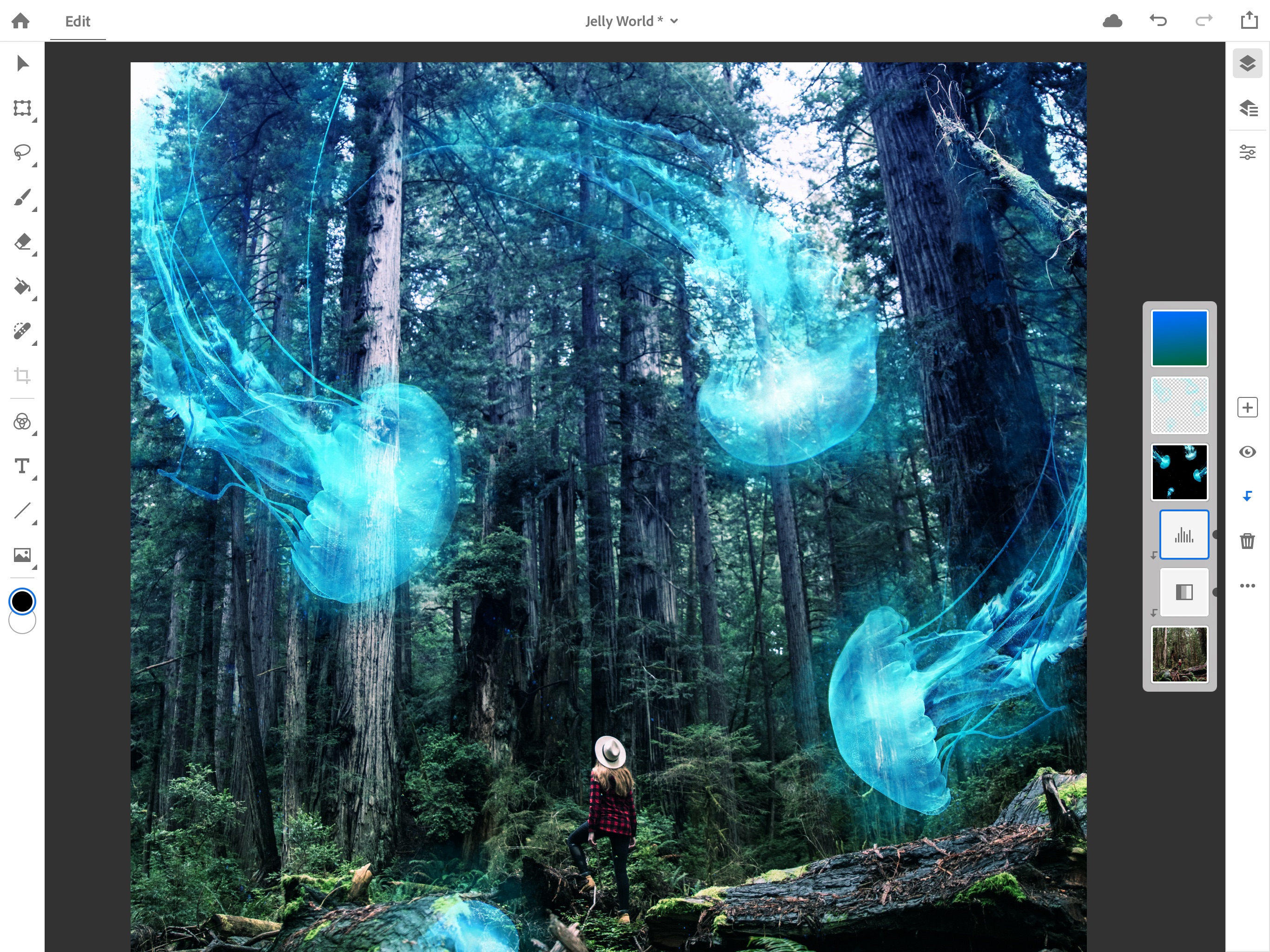
Herramienta Desenfocar
A veces, el fondo de una foto no es precisamente el mejor. En esos casos, la herramienta Desenfocar es muy útil, ya que tiene como función suavizar los bordes duros de una imagen. También puedes usarla si buscas destacar al personaje u objeto de una fotografía.
6. Herramientas de Photoshop de pintura
Herramienta Pincel
Se trata de la herramienta favorita de muchas personas que se dedican al diseño gráfico y a la ilustración. Con ella puedes emular los trazos, efectos y formas que se pueden lograr con un pincel real. Además, puedes modificar su grosor, color e intensidad.
Su uso es tan popular que existe una amplia variedad de pinceles para Photoshop en la web. Los hay efecto acuarela, tinta, óleo, humo, etc.
Algunos diseñadores gráficos suelen compartir de manera gratuita o poner en venta sets de pinceles especiales. A propósito de eso, si quieres armar tu colección de brushes, no dejes de descargar este (enorme) pack de pinceles para Photoshop gratis (luego no digas que no te avisamos).
Herramienta Pincel mezclador
Como explica Adobe, esta herramienta te permite simular las técnicas de pintura realistas. Eso quiere decir que podrás mezclar los colores del lienzo y variar la humedad de la pintura.

Herramienta Bote de pintura
Se trata de otra de las herramientas más usadas y útiles. Su función es rellenar áreas contiguas de colores semejantes con el color frontal. A menudo, el Bote de pintura es usado para pintar o colorear dibujos. ¿No sabes cómo hacerlo? Aquí te explicamos cómo pintar en Photoshop paso a paso.
Herramienta Tampón de clonar
Si quieres reparar una fotografía con algún defecto, con esta herramienta es todo más sencillo. Te permite clonar diferentes partes no deseadas de una fotografía o gráfico. Solo tienes que presionar Alt, hacer clic con el mouse en el área que deseas clonar. Luego, suelta la tecla Alt y haz clic en el área donde quieres que vaya la parte clonada, y listo.
7. Herramientas de Photoshop de dibujo y texto
Herramientas de Texto
Estas herramientas son básicas, pero clave al momento de trabajar con diseños. Ofrecen todo tipo de opciones de edición. Se pueden modificar, rasterizar, usar en distintas fotografías o imágenes, cambiar de colores, y hasta añadirle efectos. También te permiten escribir de manera vertical u horizontal, etc.
Una de sus ventajas es que después de hacerle modificaciones se puede cambiar el texto de manera dinámica sin perder detalles.

Herramientas Pluma
La función de esta herramienta es crear y modificar trazados o formas con puntos de ancla y manejadores. Estos trazados son de borde suaves.
8. ¿Cómo usar Photoshop?
Antes de todo, tienes que familiarizarte con la interfaz de Photoshop. Eso quiere decir que tienes que conocer el área donde trabajarás (o las partes de Photoshop). Nos referimos a lo siguiente:
- La barra de menú: aquí encontrarás los menús que te permitirán acceder a una gran variedad de comandos, ajustes y paneles como Archivo, Edición, Imagen y otros.
- La barra de opciones: te muestra las opciones de la herramienta que estás usando. La encuentras debajo de la barra de menús.
- Los paneles: por ejemplo, los de Color, Capas y Propiedades (ubicados a la derecha). Pero hay más. Para explorarlos todos, ve al menú Ventana.
- El panel de herramientas (que lo acabamos de ver)
- La ventana de documento: que no es otra cosa que el espacio del centro.
Una vez que hayas explorado lo anterior, ve a la barra de menús y abre una imagen: selecciona Archivo > Abrir
Luego, puedes probar otras herramientas de Photoshop imprescindibles como Zoom (aumenta o reduce la vista de una imagen) y Mano (te ayuda a desplazarte por imágenes). Así, hasta llegar a…
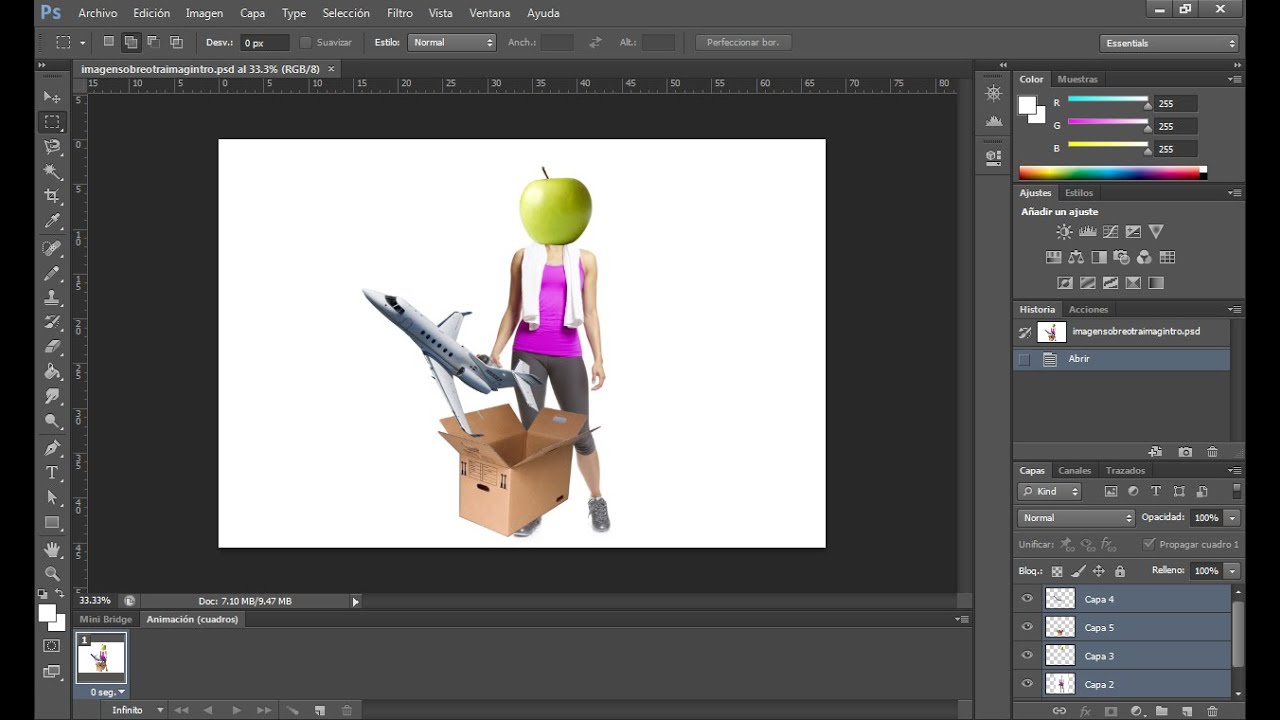
Las capas en Photoshop
Para tener un panorama general de cómo funciona Adobe Photoshop, debes entender qué son las capas. Estas son como “hojas” transparentes apiladas unas sobre otras, donde puedes ver lo que hay debajo de cada capa en sus áreas transparentes.
Como explica Adobe, las capas de Photoshop “contienen imágenes, texto u objetos que componen un archivo con capas” y tienen la capacidad de mover elementos o cambiar la opacidad de un objeto. Poseen diversas funciones, entre ellas añadir textos u otros gráficos a una imagen.
Comienza GRATIS en www.megacursos.com/cuentagratis o descarga nuestra App y comienza el curso gratis buscando “MEGACURSOS” en tu tienda de Apps.
Descarga gratis Nuestro Nuevo Megacursos Player por tiempo limitado en www.megacursos.com/player
Te invitamos a revisar nuestra página web www.megacursos.com/

He visto este curso en la plataforma de megacursos y me parece genial aprendes de 0 a 100 como lo indicado.
Excelente, recomiendo al 100 % megacursos, su contenido es muy completo.